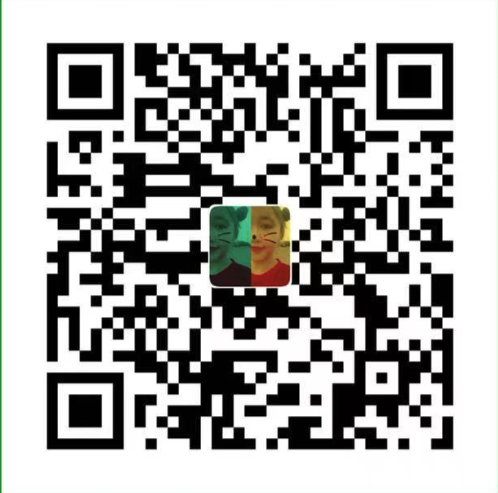简单原理
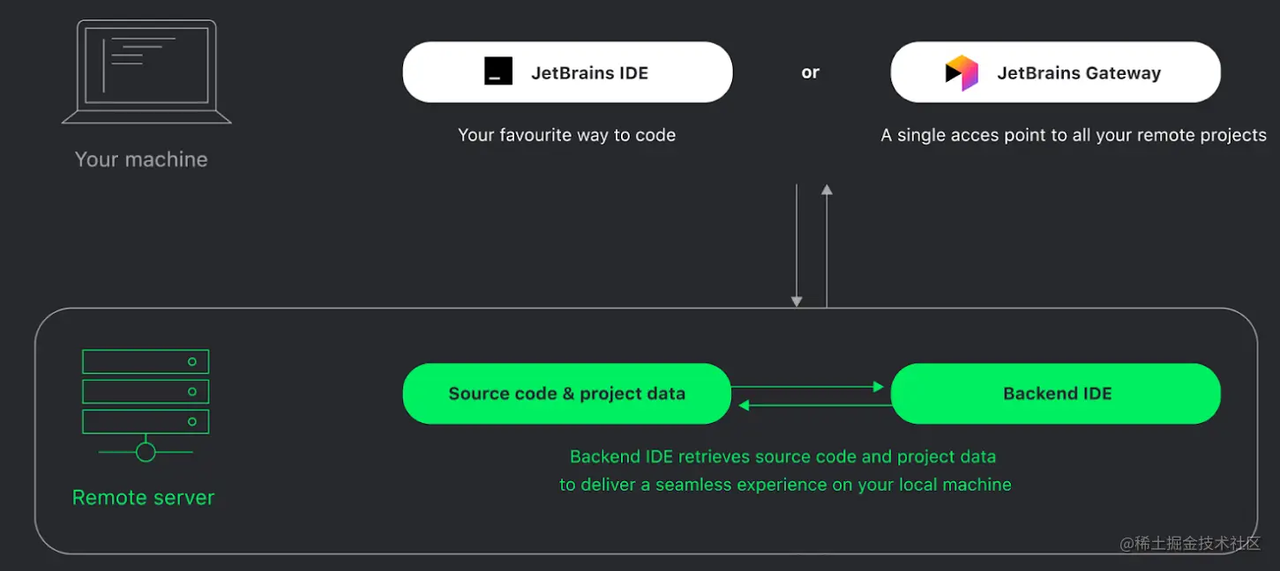
Gateway 会在本地安装一个轻量的客户端,以及在 server 端安装远程后台 IDE。
- 本地客户端负责提供 UI 界面,它的操作跟基于 Intellij 的完整IDE一样,有同样的编辑器,能进行代码补全、导航、检查、重构等操作,就像本地 IDE 一样,但所有的这些代码都是保存在 server 端的,实际操作也是运行在 server 端的。
- 远程后台 IDE,负责托管远端的代码,所有处理都会在 server 端完成,例如执行脚本、调试。
准备工作
需要先购买/激活 JetBrains 的软件,任意一个Idea或者JetBrains Gateway
需要一台高性能 server,支持 ssh 远程登录
JetBrains软件
idea版本需要大于2022.1 ,有SSH选项且相对比较稳定(建议直接使用2024.1以上,亲测好用),开启Remote Development Gateway插件(一般默认开启)
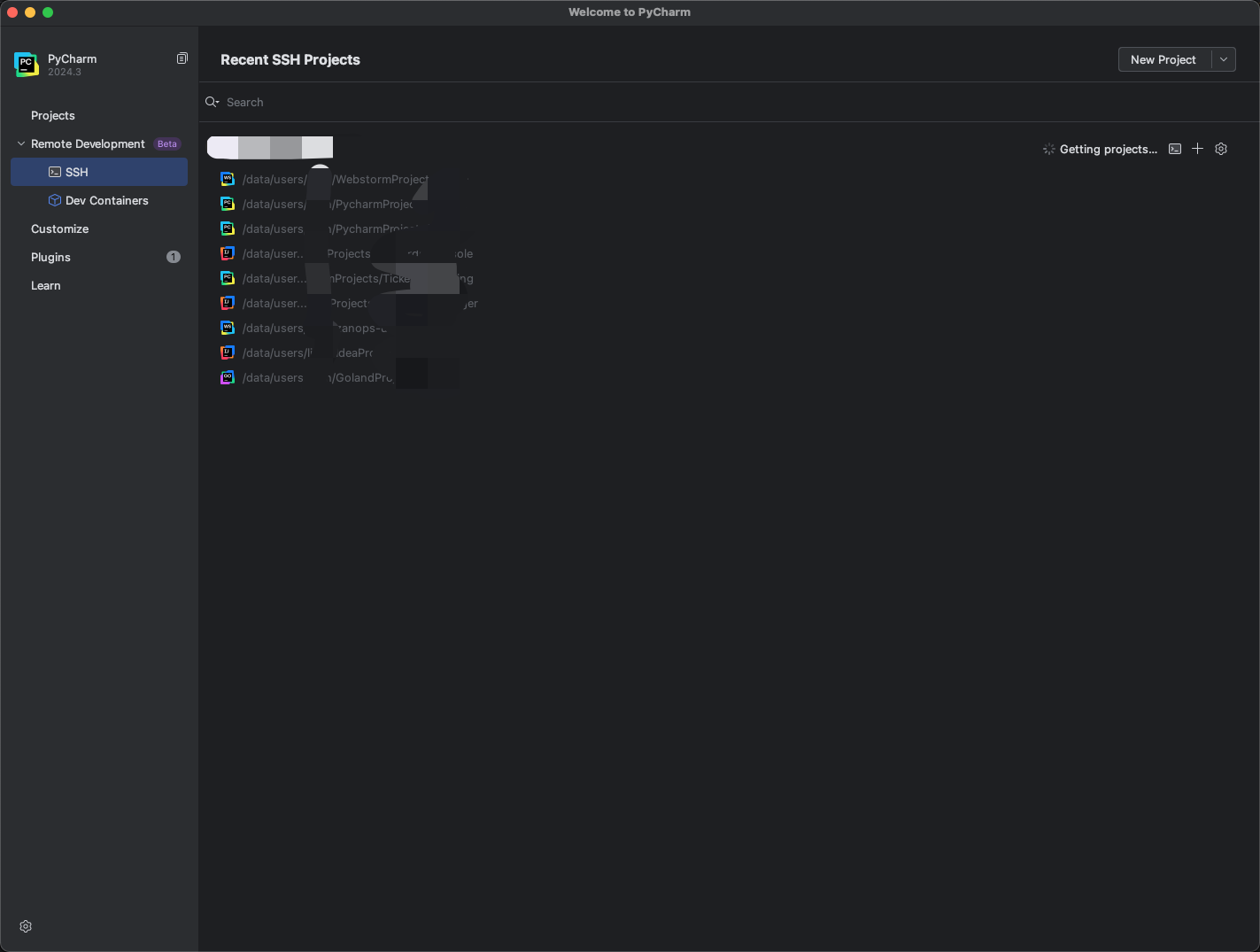
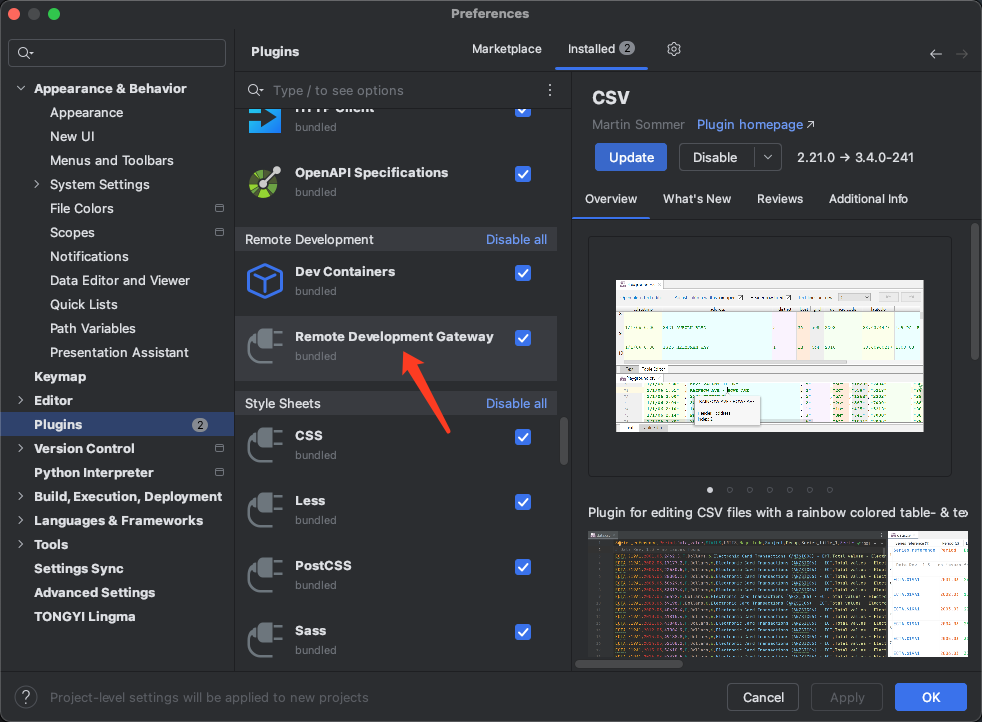
远程开发专用客户端JetBrains Gateway
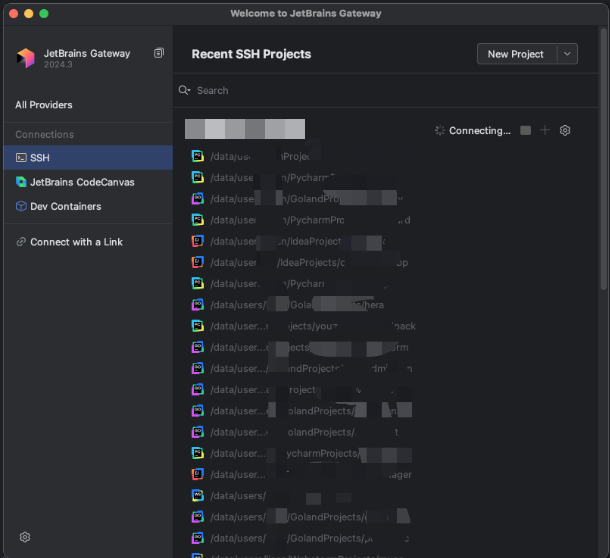
高性能支持ssh远程登录的服务器
有一台可以使用服务器提前加账号,把自己公钥放进去
开始远程开发
新建一个连接,一开始没配置过远程ssh配置,需要下图右边进去配置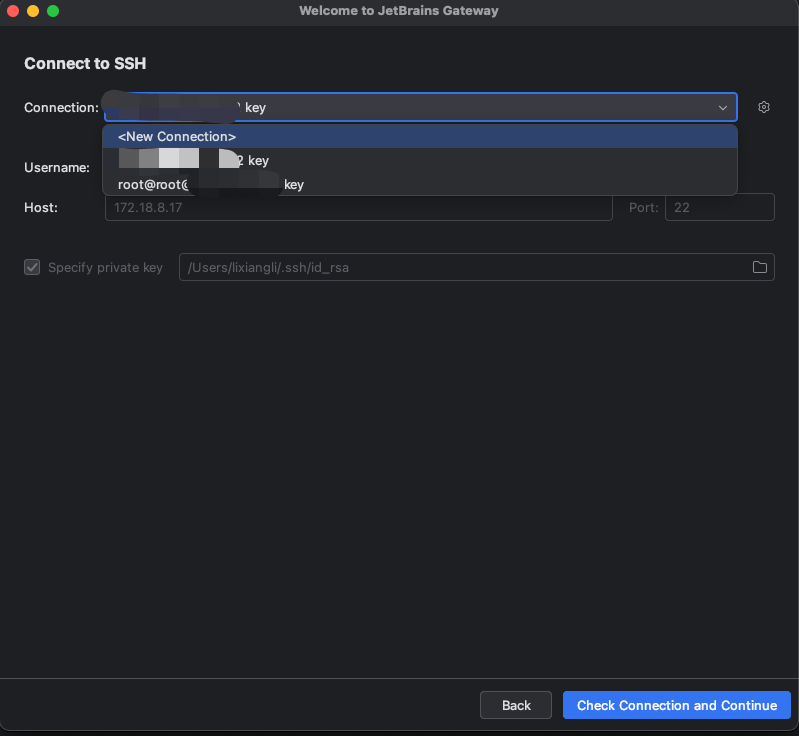
ssh 配置,填ip地址用户名,选择私钥文件地址,最后测试下连接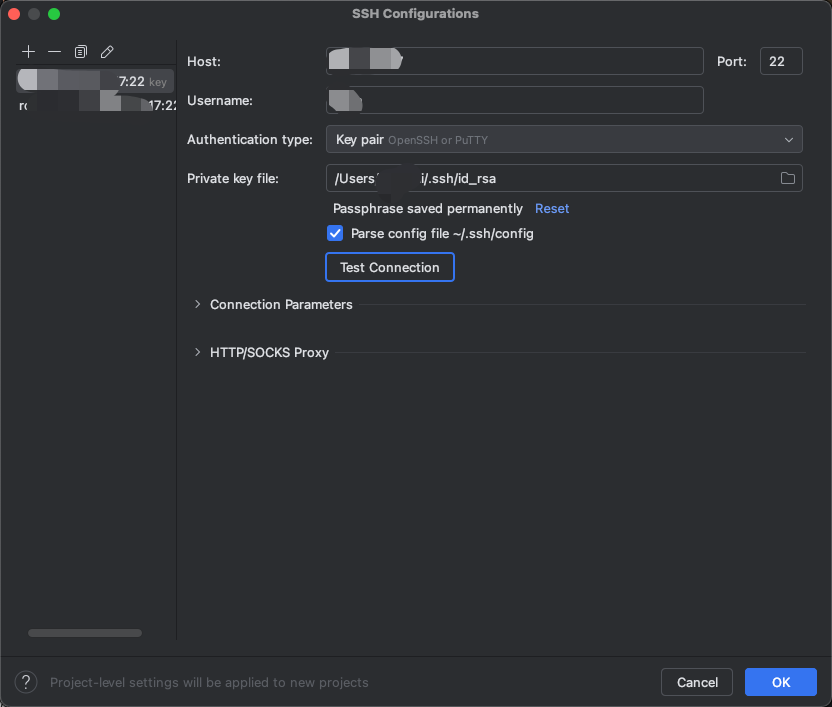
连接成功之后要选择IDEA类型和版本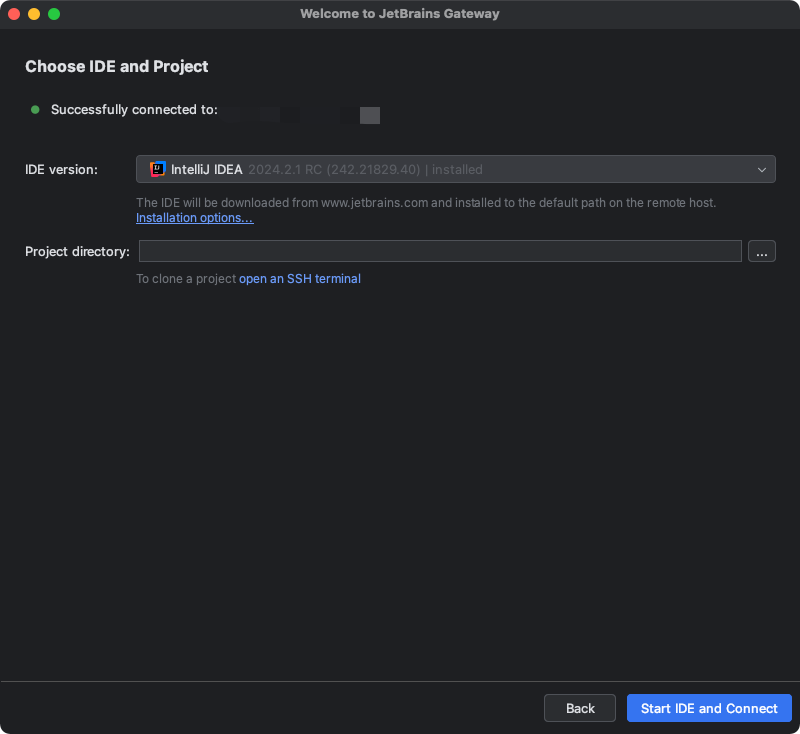
版本怎么选:
- EAP:(Early Access Program)版本则更接近于Beta阶段,但可能还包含一些Beta阶段不会有的新功能或改进(每隔30天会自动重新下载,着急打开代码的时候很急)
- Beta:公测版本
- RC:指可能成为最终产品的候选版本,如果未出现问题则可发布成为正式版本
到服务器上clone你的代码然后选择对应的路径,”Download IDE and Connect”
一些心得
调整下堆大小
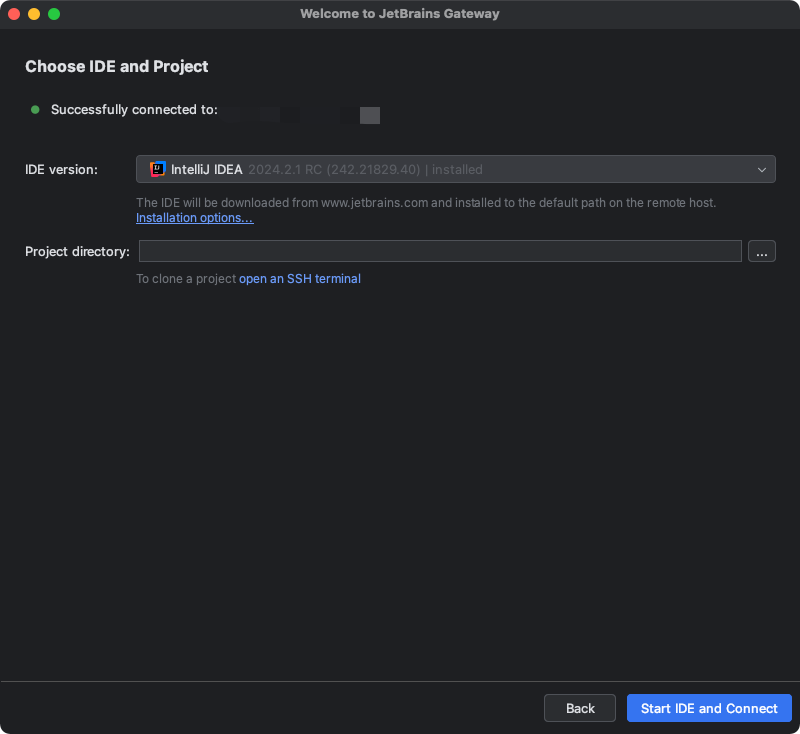
Port forward
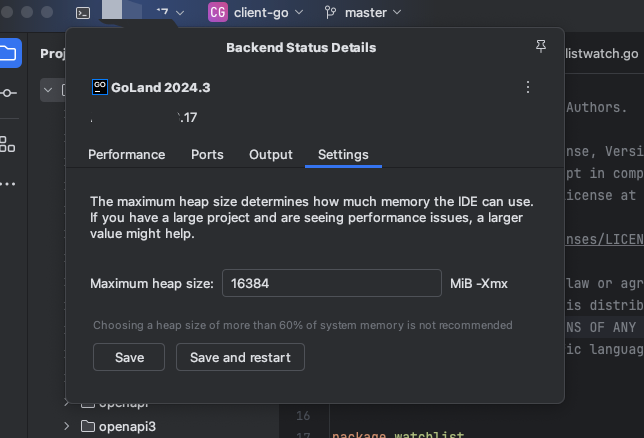
插件装到host还是client,安装新版本client之后插件需要重新安装
免费的copilot,阿里通义灵码
JetBrains Toolbox 自动更新,清理缓存